DVD-RAM、DVD-R、DVD-ROM、DVD-RW…DVDの種類がよくわからないですか?心配しないで、この記事は、DVD-RAMとは?DVD-RAMのフォーマット形式・再生方法・寿命・容量について説明します。
目次CLOSE
DVD-RAM(DVD-Random Access Memory)は、1996年にDVDフォーラムが策定した記録型光ディスクの規格です。DVD-RAMは、1998年以降、コンピューターのディスクドライブ、レコーダー、ビデオレコーダー、ポータブルカムコーダーなどに広く使用されています。
DVD-RAMは、DVD+RW、DVD-RWとともに、書き換え型DVDの1つです。 DVD-RAMは、他の書き換え可能なディスク技術と比べて、デバッグやダメージ管理システムが組み込まれているため、データストレージやバックアップなどのコンピュータ用途に適していると考えられています。 また、他の書き換え型DVDにより、理論上の書き換え可能回数や保存で着るファイルのフォーマットが多いことから、ポータブルカムコーダーやレコーダーなどにも広く採用されています。
DVD-RAMは、物理的な損傷がない場合、データを30年以上保存できます。
DVD-RAMは10万回以上の書き換えが可能で、DVD±RWの1,000回を大きく上回っています。(ただし、記録速度に応じて減少:3倍で100,000回、5倍で10,000回。また、あくまでも理論値であり、実際の書き換え可能回数はディスクドライブなどの要因によって異なり、実際の値はこの理論値を大幅に下回るのが普通です。)
2003年のベルリン国際会議以降、日立、東芝、日立マクセル、LG電子、パナソニック、サムスン電子、ティアックの5社で構成されるRAM推進グループ(RAMPRG)がDVD-RAMの仕様を策定してきた。 RAMPRGが策定したDVD-RAMの仕様と後続のバージョンは下記の通りです。
DVD-RAMのメリット
DVD-RAMのデメリット
DVD-R DVD-RW DVD+R DVD+RWの違いに興味があれば、こちらの記事をご参照ください。
スマホで撮った動画をPCに保存した後、空のディスクに書き込みたいですか?動画をDVDに書き込むには、空のDVDだけでなく、オーサリングソフトも必要です。Leawo DVD作成というDVD焼くソフトをお薦めします。このソフトは、AVI, MP4, RMVB, MPG, MPEG, VOB, MOV, M4V, MKV, MTS/M2TS/TS/TP/TRP(AVCHD, H.264, VC-1, MPEG-2 HD)などのフォーマットの動画を簡単にDVDに書き込むことができます。また、DVD-R, DVD-R/DL, DVD-RAM, DVD-RW, DVD_RW, DVD+RW/DL, DVD+R, DVD+R/DLほぼすべての種類のDVDに対応できます。


☉ MP4、AVI、MKVのようなビデオファイルをDVDに書き込み
☉ DVD-R, DVD-R/DL, DVD-RAM, DVD-RW, DVD_RW ほぼ全てのDVDメディアに対応
☉ DVDメニューテンプレートを自由に選択可能
☉ ビデオの簡単編集や2Dビデオの3D化に対応
![]()
![]()
![]()
![]()
Leawo DVD作成を利用して、DVDを作成することが簡単にできます。詳細の手順は下記の通りです。


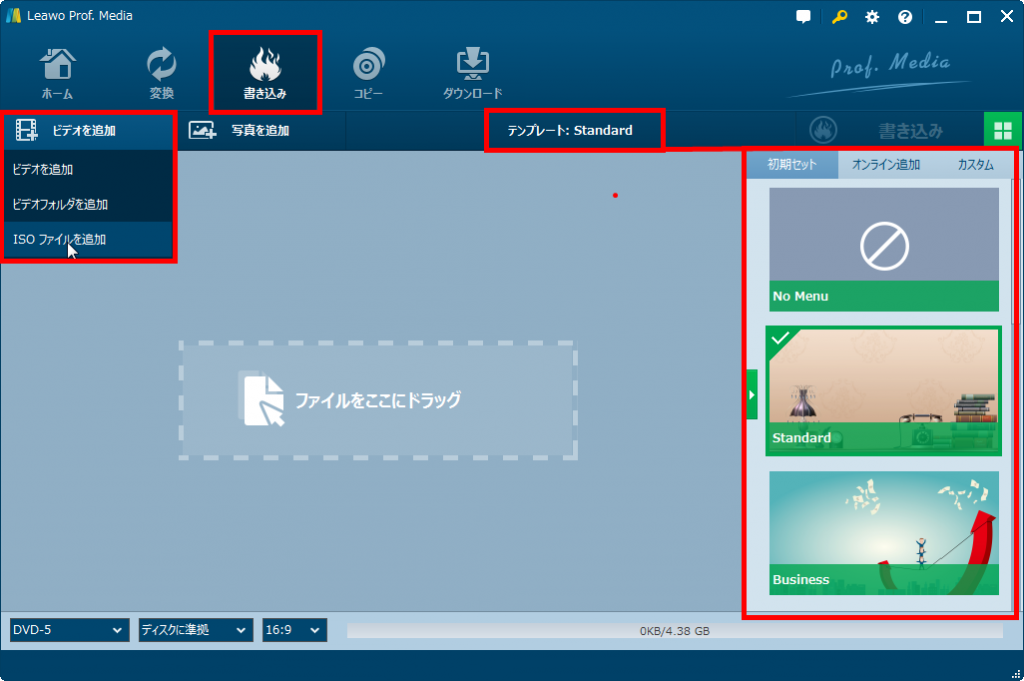
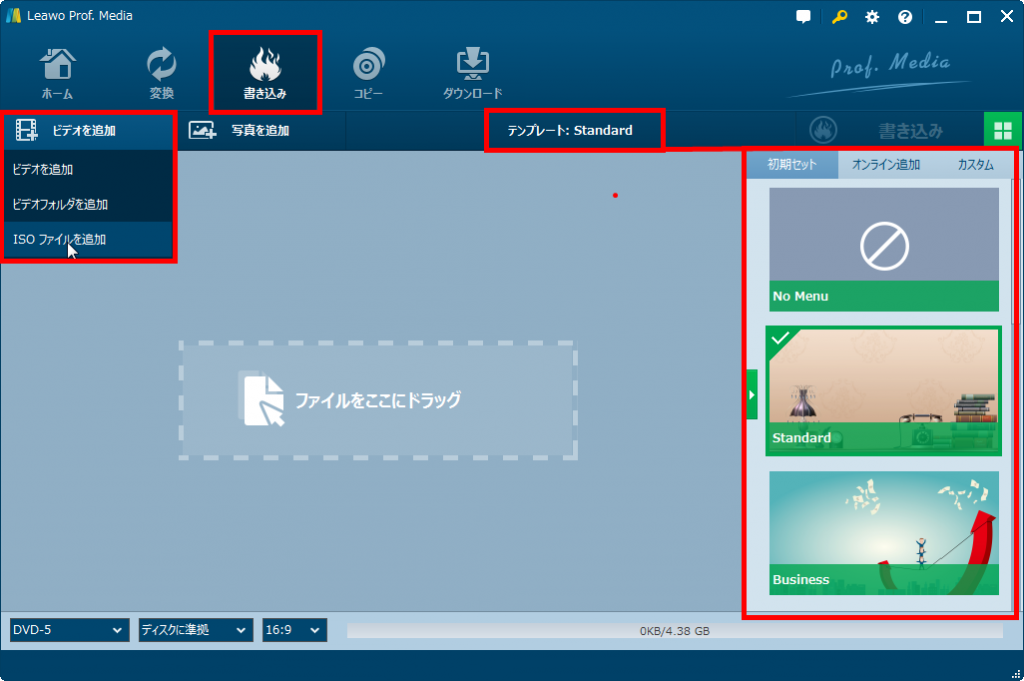




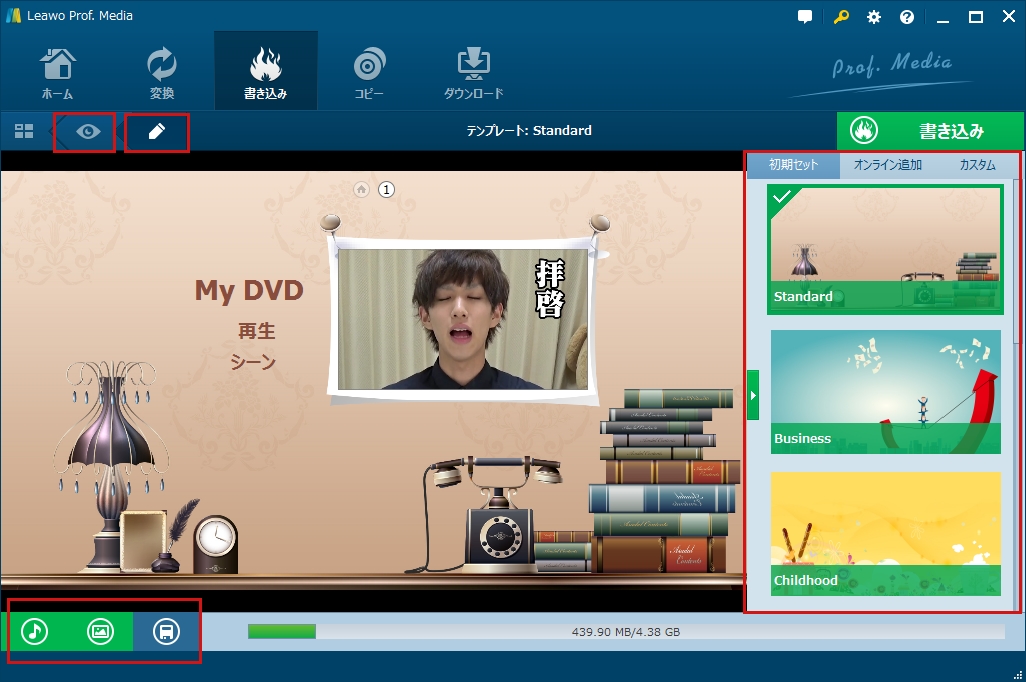
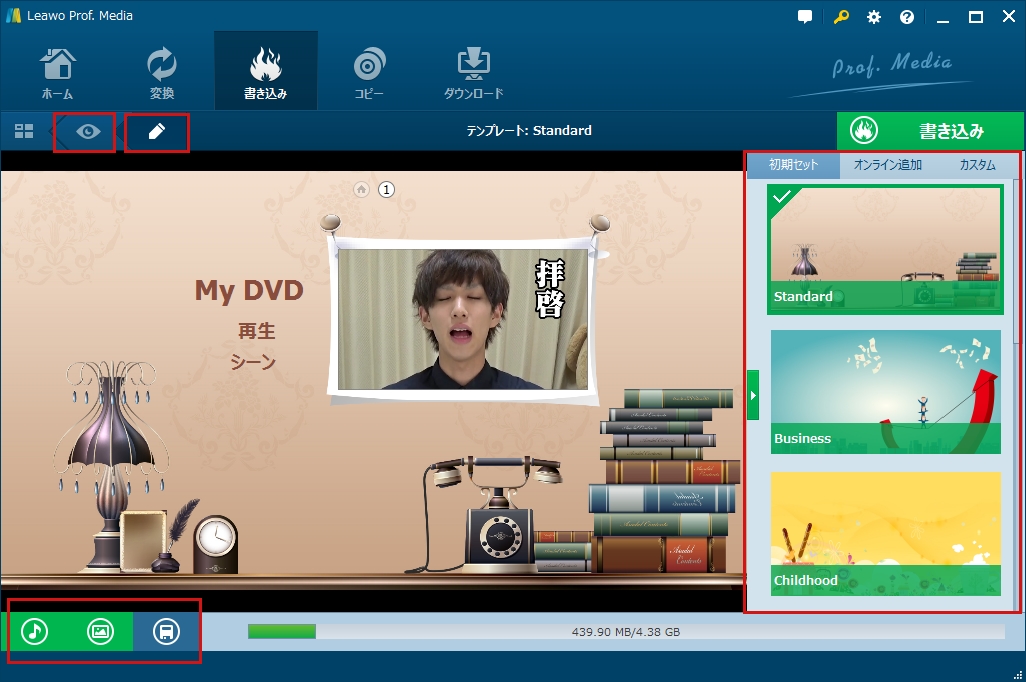


DVDオーサリングについて、もっと詳しい説明はこちらの記事をご参照ください。
Rating: 4.38 / 5 (377 Reviews)
関連トピック
2024-03-18
パソコンでWOWOWのドラマを録画して、DVDにダビングする方法
2024-06-07
【決定版】MyFansの動画をダウンロード・保存する方法!唯一のmyfans動画保存ソフトおすすめ
2024-05-13
【AV01評判】AV01のダウンロード・録画方法や安全性、代わりの無料アダルト動画サイトをまとめて紹介
2024-07-12
Hulu動画をPCにダウンロード保存してDVDに焼く方法【2024年最新版】高画質で簡単保存!
2024-07-11
YouTube動画をDVDに焼く方法|2024年一番おすすめYouTube DVD焼くソフトはこれだ!
2023-05-16
【超簡単】PC・スマホで動画と別撮りした音声を合成するフリーソフト/アプリ6選を紹介
30日間
返金保証
30日間の全額返金保証を提供しております。返金ポリシーにより、全てのお客さまに、安心して最高のサービスと製品を提供させていただきます。
1営業日以内
サポート対応
1営業日以内に安心サポート。お客様サポートや技術サポートでも経験豊富なスタッフが迅速に対応しております。
1,000万以上
のユーザー
全世界で千万以上のお客さまや法人様にご利用いただいています。信頼性が高く、ユーザーが安心して利用できる製品を提供いたします。
100%安全
安心ショップ
オンラインストアのデータ通信はベリサイン社の最新技術によって保護されています。安全なショッピングをお楽しみいただけます。




